
ຜູ້ຜະລິດອຸປະກອນ Android ຫຼາຍຄົນມີລາຍໄດ້ລວມທັງການຕິດຕັ້ງທີ່ເອີ້ນວ່າ bloatware - ການສະຫມັກທີ່ບໍ່ມີປະໂຫຍດຄືກັບຜູ້ລວມເອົາຂ່າວຫຼືຜູ້ເບິ່ງຂອງເອກະສານສໍານັກງານ. ບັນດາໂປແກຼມສ່ວນໃຫຍ່ເຫຼົ່ານີ້ສາມາດຖອດອອກໄດ້ຕາມປົກກະຕິ, ແຕ່ວ່າບາງສ່ວນຂອງພວກມັນແມ່ນເປັນລະບົບ, ແລະມັນກໍ່ເປັນໄປບໍ່ໄດ້ທີ່ຈະເອົາພວກມັນອອກດ້ວຍເຄື່ອງມືມາດຕະຖານ.
ເຖິງຢ່າງໃດກໍ່ຕາມ, ຜູ້ໃຊ້ທີ່ກ້າວຫນ້າທີ່ພົບວິທີການໃນການກໍາຈັດຊອບແວທີ່ມີການກໍ່ສ້າງພ້ອມກັບກອງທຶນຂອງພາກສ່ວນທີສາມ. ມື້ນີ້ພວກເຮົາຢາກແນະນໍາທ່ານໃຫ້ຮູ້ຈັກກັບພວກເຂົາ.
ອະນາໄມລະບົບຈາກການນໍາໃຊ້ລະບົບທີ່ບໍ່ຈໍາເປັນ
ກອງທຶນຂອງພາກສ່ວນທີສາມເຊິ່ງມີຕົວເລືອກການກໍາຈັດ bloatware (ແລະລະບົບການນໍາໃຊ້ທຸກຢ່າງ) ແບ່ງອອກເປັນສອງກຸ່ມ: ທໍາອິດເຮັດໃຫ້ມັນເປັນແບບອັດຕະໂນມັດ, ສິ່ງທີ່ສອງຕ້ອງການການແຊກແຊງຄູ່ມື.ສໍາລັບການຫມູນໃຊ້ກັບພາກສ່ວນຂອງລະບົບ, ທ່ານຈໍາເປັນຕ້ອງໄດ້ຮັບສິດທິຮາກ!
ວິທີທີ່ 1: ການສໍາຮອງ Titanium Backup
ໂປແກຼມສໍາຮອງຂໍ້ມູນທີ່ມີຊື່ສຽງຍັງຊ່ວຍໃຫ້ທ່ານສາມາດລຶບສ່ວນປະກອບທີ່ຕິດຕັ້ງໄວ້ໄດ້ວ່າຜູ້ໃຊ້ບໍ່ຈໍາເປັນ. ນອກຈາກນັ້ນ, ຄຸນລັກສະນະສໍາຮອງຈະຊ່ວຍຫລີກລ້ຽງການເລື່ອນທີ່ຫນ້າຮໍາຄານ, ເມື່ອແທນທີ່ຈະເປັນຄໍາຮ້ອງສະຫມັກຂີ້ເຫຍື້ອທີ່ທ່ານໄດ້ເອົາສິ່ງທີ່ສໍາຄັນ.
ດາວໂຫລດ Backup Titanium
- ເປີດໃບສະຫມັກ. ໃນປ່ອງຢ້ຽມຕົ້ນຕໍ, ໄປທີ່ແຖບ "ສໍາຮອງ" ຂອງທໍ່ດຽວ.
- ໃນ "ສໍາຮອງຂໍ້ມູນ" ສໍາລັບ "ຕົວກັ່ນຕອງປ່ຽນ".
- ໃນ "ຕົວກອງປະເພດ", ຫມາຍພຽງແຕ່ "SYST ເທົ່ານັ້ນ.
- ດຽວນີ້ຢູ່ໃນແຖບສໍາຮອງສໍາເນົາສໍາຮອງ, ໂປແກຼມທີ່ຝັງຢູ່ໃນສະເພາະ. ພວກເຂົາຊອກຫາສິ່ງທີ່ທ່ານຕ້ອງການລຶບຫຼືປິດການໃຊ້ງານ. tada ກ່ຽວກັບມັນຄັ້ງດຽວ.
- ທາງເລືອກເມນູຈະເປີດ. ມັນໃຊ້ຫລາຍທາງເລືອກໃນການປະຕິບັດກັບການສະຫມັກ.

ການລຶບແອັບພລິເຄຊັນ ("ລຶບ" ປຸ່ມ "- ມາດຕະການທີ່ເປັນຮາກ, ບໍ່ສາມາດປ່ຽນແປງໄດ້. ເພາະສະນັ້ນ, ຖ້າແອັບພລິເຄຊັນພຽງແຕ່ການແຈ້ງເຕືອນ, ທ່ານສາມາດປິດມັນໄດ້ດ້ວຍປຸ່ມ "ແຊ່ແຂງ" (ໃຫ້ສັງເກດວ່າຄຸນລັກສະນະນີ້ມີຢູ່ໃນສະບັບຂອງ Titanium Backup).

ຖ້າທ່ານຕ້ອງການປົດປ່ອຍຄວາມຊົງຈໍາຫລືໃຊ້ Backup ລຸ້ນ Titanium ຟຣີ, ເລືອກຕົວເລືອກ "ລຶບ". ພວກເຮົາແນະນໍາໃຫ້ທ່ານທໍາອິດສໍາເນົາສໍາຮອງເພື່ອວ່າໃນກໍລະນີມີບັນຫາ, ມ້ວນກັບຄືນໄປບ່ອນການປ່ຽນແປງ. ທ່ານສາມາດເຮັດໃຫ້ມັນໃຊ້ປຸ່ມ "ບັນທຶກ".
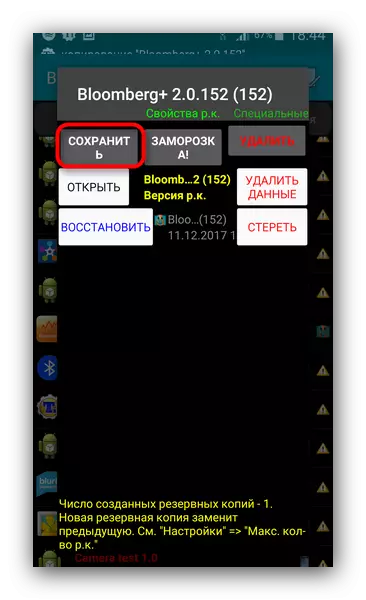
ມັນຈະບໍ່ເຈັບປວດທີ່ຈະເຮັດສໍາຮອງກັບລະບົບທັງຫມົດ.
ອ່ານເພີ່ມເຕີມ: ວິທີການເຮັດໃຫ້ອຸປະກອນສໍາຮອງສໍາລັບ Android ກ່ອນ firmware
- ຖ້າທ່ານໄດ້ເລືອກການແຊ່ແຂງ, ຫຼັງຈາກນັ້ນໃນຕອນທ້າຍຂອງມັນ, ຄໍາຮ້ອງສະຫມັກຈະຖືກເນັ້ນເປັນສີຟ້າ.

ໃນເວລາໃດກໍ່ຕາມ, ມັນສາມາດ deflated ຫຼືລຶບສຸດທ້າຍ. ຖ້າທ່ານຕັດສິນໃຈລຶບມັນ, ທ່ານຈະມີຄໍາເຕືອນ.
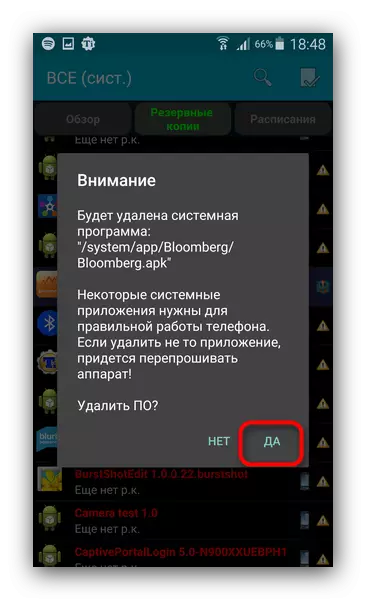
ກົດ "ແມ່ນແລ້ວ."
- ພາຍຫຼັງສໍາເລັດການລຶບໃບສະຫມັກໃນບັນຊີ, ມັນຈະຖືກສະແດງເປັນຂ້າມ.

ຫຼັງຈາກທີ່ທ່ານອອກຈາກການສໍາຮອງຂໍ້ມູນ titanium, ມັນຈະຫາຍໄປຈາກລາຍຊື່.

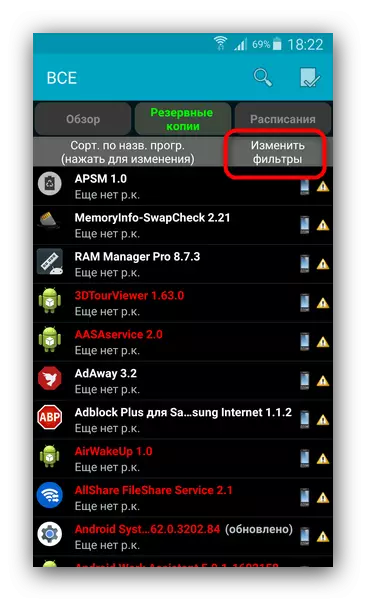
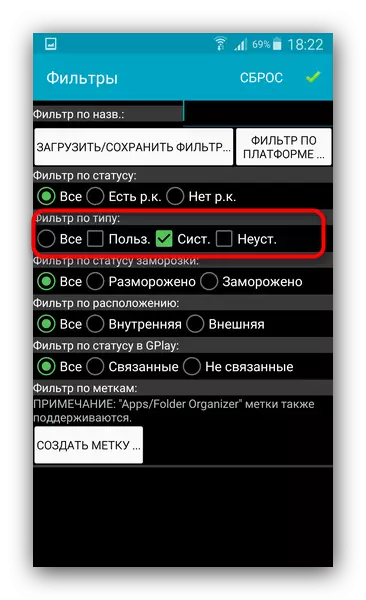

ຢູ່ທາງຫນ້າຂອງການຫມູນໃຊ້ໃດໆທີ່ມີລະບົບຂອງລະບົບ, ພວກເຮົາຂໍແນະນໍາໃຫ້ທ່ານອ່ານລາຍຊື່ຂອງແອັບພລິເຄຊັນທີ່ສາມາດເອົາອອກຈາກ firmware ໄດ້! ຕາມກົດລະບຽບ, ບັນຊີລາຍຊື່ນີ້ສາມາດພົບໄດ້ງ່າຍໃນອິນເຕີເນັດ!
ເຖິງວ່າຈະມີຄວາມລຽບງ່າຍແລະຄວາມສະດວກສະບາຍ, ຂໍ້ຈໍາກັດຂອງສະບັບຟຣີຂອງ Titanium Backup ສາມາດເຮັດໃຫ້ມີທາງເລືອກອື່ນສໍາລັບການປິດການນໍາໃຊ້ທີ່ຝັງຢູ່.
ວິທີທີ່ 2: ຜູ້ຈັດການເອກະສານທີ່ມີການເຂົ້າເຖິງຮາກ (ການໂຍກຍ້າຍເທົ່ານັ້ນ)
ວິທີການນີ້ລວມທັງການກໍາຈັດຄູ່ມືກ່ຽວກັບເສັ້ນທາງ / ລະບົບ / ແອັບ. ຕົວຢ່າງທີ່ເຫມາະສົມກັບຈຸດປະສົງນີ້, ຍົກຕົວຢ່າງ, ຮາກຂອງຜູ້ຂຸດຄົ້ນຫຼື es conductor. ຍົກຕົວຢ່າງ, ພວກເຮົາຈະໃຊ້ສຸດທ້າຍ.
- ໃສ່ໃບສະຫມັກ, ໄປທີ່ເມນູຂອງມັນ. ທ່ານສາມາດເຮັດສິ່ງນີ້ໄດ້ໂດຍການກົດປຸ່ມທີ່ມີເສັ້ນດ່າງຢູ່ແຈເບື້ອງຊ້າຍດ້ານເທິງ.

ໃນບັນຊີລາຍຊື່ທີ່ປະກົດວ່າ, ເລື່ອນລົງແລະເປີດໃຊ້ "Root Explorer".
- ກັບໄປທີ່ສະແດງເອກະສານ. ຈາກນັ້ນກົດປຸ່ມຂວາລົງຈາກປຸ່ມ Menu Button - ມັນອາດຈະຖືກເອີ້ນວ່າ "SDCARD" ຫຼື "ຫນ່ວຍຄວາມຈໍາພາຍໃນ".
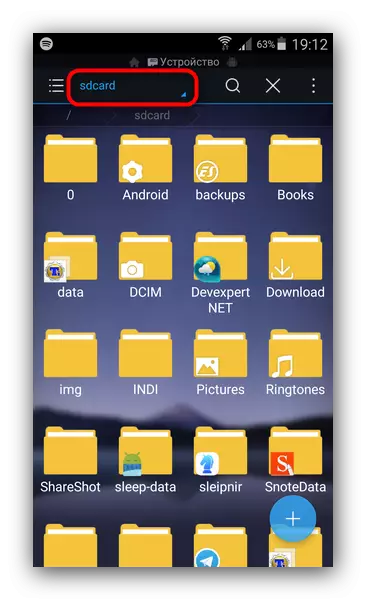
ໃນຫນ້າຕ່າງ Pop-up, ເລືອກ "ອຸປະກອນ" (ຍັງອາດຈະຖືກເອີ້ນວ່າ "ຮາກ").
- ລະບົບລະບົບຮາກເປີດ. ໃນມັນ, ຊອກຫາ "System" Folder Folder - ຕາມກົດລະບຽບ, ມັນຕັ້ງຢູ່ໃນຕອນສຸດທ້າຍ.

ໃສ່ໂຟນເດີນີ້ດ້ວຍທໍ່ດຽວ.
- ລາຍການຕໍ່ໄປແມ່ນໂຟນເດີ "App". ປົກກະຕິແລ້ວນາງແມ່ນຜູ້ທໍາອິດທີ່ບັນຊີ.

ໄປທີ່ໂຟນເດີນີ້.
- ຜູ້ໃຊ້ Android 5.0 ຍັງຈະເຫັນບັນຊີລາຍຊື່ຂອງແຟ້ມທີ່ມີທັງສອງເອກະສານໃນຮູບແບບ apk ແລະເອກະສານ Odex ເພີ່ມເຕີມ.

ດຽວກັນ, ຜູ້ທີ່ໃຊ້ Android ລຸ້ນເກົ່າຂອງ Android ຈະເຫັນເອກະສານ apk ແລະສ່ວນປະກອບຂອງ Odex ແຍກຕ່າງຫາກ.
- ເພື່ອລຶບໂປແກຼມໃຊ້ໃນລະບົບທີ່ມີຢູ່ໃນລະບົບ Android 5.0+, ພຽງແຕ່ເລືອກປຸ່ມກົດປຸ່ມຍາວ, ຈາກນັ້ນກົດປຸ່ມ Toolbar ທີ່ມີຮູບຂອງກະຕ່າຂີ້ເຫຍື້ອ.

ຫຼັງຈາກນັ້ນໃນກ່ອງໂຕ້ຕອບເຕືອນ, ຢືນຢັນການລຶບໂດຍການກົດ OK.
- Android 4.4 ແລະລຸ່ມນີ້ຕ້ອງພົບເຫັນທັງໃນ apk ແລະສ່ວນປະກອບຂອງ Odex. ຕາມກົດລະບຽບ, ຊື່ຂອງເອກະສານເຫຼົ່ານີ້ແມ່ນຄືກັນ. ລໍາດັບຂອງການກໍາຈັດຂອງພວກເຂົາແມ່ນບໍ່ແຕກຕ່າງຈາກວິທີການ 6 ທີ່ອະທິບາຍໄວ້ໃນຂັ້ນຕອນທີ 6.
- ກຽມພ້ອມ - ໃບສະຫມັກທີ່ບໍ່ຈໍາເປັນຖືກລຶບອອກ.



ນອກນັ້ນຍັງມີເຄື່ອງໃຊ້ອື່ນໆອີກທີ່ສາມາດໃຊ້ສິດທິພິເສດຂອງຮາກ, ສະນັ້ນເລືອກຕົວເລືອກທີ່ເຫມາະສົມ. ຂໍ້ເສຍປຽບຂອງວິທີການນີ້ - ຄວາມຕ້ອງການທີ່ຈະຮູ້ຊື່ເຕັກນິກຂອງຊອບແວທີ່ຖືກໂຍກຍ້າຍອອກ, ພ້ອມທັງຄວາມເປັນໄປໄດ້ສູງຂອງຄວາມຜິດພາດ.
ວິທີທີ 3: ລະບົບຫມາຍຄວາມວ່າ (ການຕັດຂາດເທົ່ານັ້ນ)
ຖ້າທ່ານບໍ່ຕັ້ງເປົ້າຫມາຍໃນການລຶບໃບສະຫມັກ, ມັນສາມາດປິດໄດ້ໃນການຕັ້ງຄ່າລະບົບ. ມັນແມ່ນເຮັດງ່າຍດາຍຫຼາຍ.
- ເປີດ "ການຕັ້ງຄ່າ".
- ໃນກຸ່ມການຕັ້ງຄ່າທົ່ວໄປ, ທ່ານກໍາລັງຊອກຫາລາຍການ "ຜູ້ຈັດການສະຫມັກ" (ພຽງແຕ່ "ໂປແກຼມ" ຫຼື "ຜູ້ຈັດການຄໍາຮ້ອງສະຫມັກ" ອາດຈະຖືກເອີ້ນ).
- ໃນ "ຜູ້ຈັດການສະຫມັກ", ໄປທີ່ແຖບ "ທັງຫມົດ" ແລະຊອກຫາໂປແກຼມທີ່ທ່ານຕ້ອງການປິດໃຊ້ງານແລ້ວ.
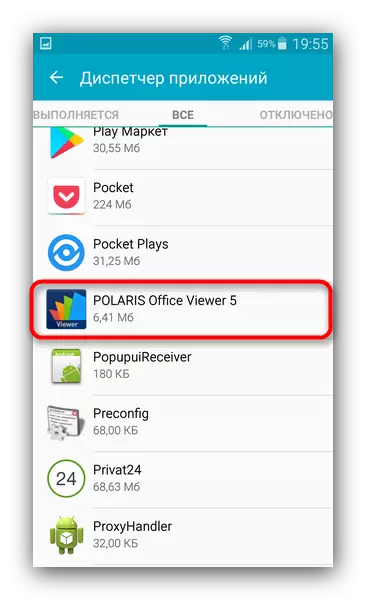
ແຕະໃສ່ມັນເທື່ອດຽວ.
- ໃນແຖບໃບສະຫມັກທີ່ເປີດ, ກົດປຸ່ມ "ຢຸດ" ແລະ "ປິດໃຊ້ງານ".
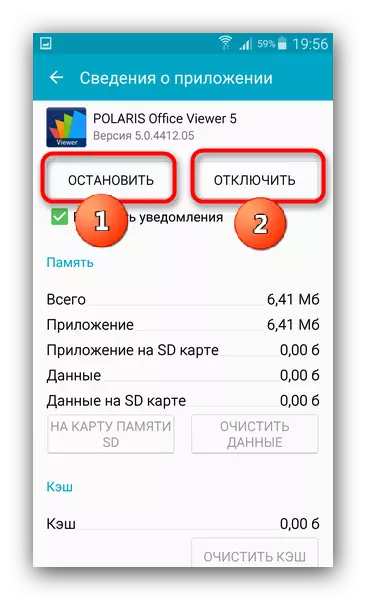
ການກະທໍານີ້ແມ່ນຄ້າຍຄືກັນກັບການແຊ່ແຂງໂດຍການຊ່ວຍເຫຼືອຂອງການສໍາຮອງຂອງ titanium, ເຊິ່ງພວກເຮົາໄດ້ກ່າວມາຂ້າງເທິງ.
- ຖ້າທ່ານພິການບາງສິ່ງບາງຢ່າງທີ່ຜິດພາດ - ໃນ "ຜູ້ຈັດການສະຫມັກ", ໄປທີ່ແຖບ "ທີ່ພິການ" (ບໍ່ແມ່ນໃນ firmware ທັງຫມົດ).

ມີການຊອກຫາທີ່ຜິດພາດແລະເປີດໃຊ້ປຸ່ມທີ່ເຫມາະສົມ.
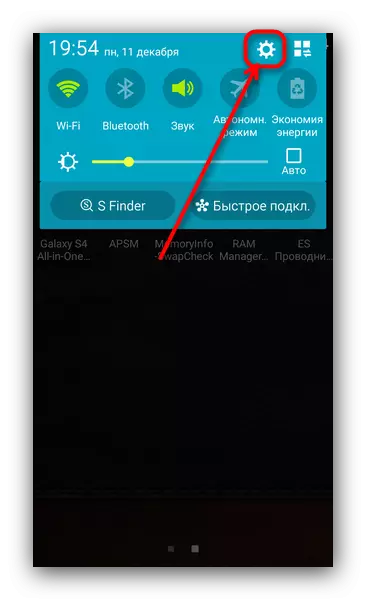

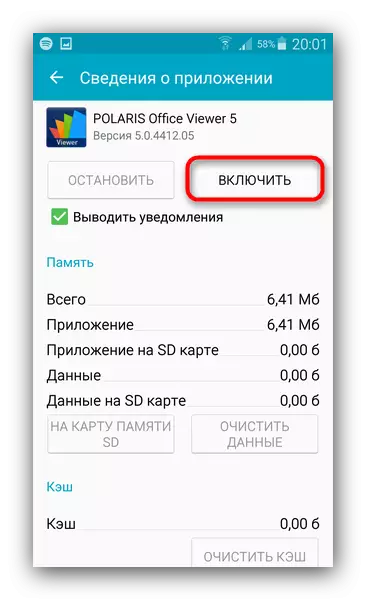
ຕາມທໍາມະຊາດ, ສໍາລັບວິທີການນີ້, ທ່ານຈະບໍ່ຈໍາເປັນຕ້ອງແຊກແຊງລະບົບຂອງລະບົບ, ສ້າງສິດຮາກແລະຜົນກະທົບຂອງຄວາມຜິດພາດເມື່ອມັນຫນ້ອຍລົງ. ເຖິງຢ່າງໃດກໍ່ຕາມ, ການແກ້ໄຂຢ່າງເຕັມທີ່ຂອງບັນຫາແມ່ນຖືກເອີ້ນວ່າຍາກ.
ຕາມທີ່ທ່ານສາມາດເຫັນໄດ້, ວຽກງານຂອງການລຶບລະບົບແມ່ນໄດ້ຮັບການແກ້ໄຂຫມົດ, ໃຫ້ມັນຕິດພັນກັບຄວາມຫຍຸ້ງຍາກຫຼາຍຢ່າງ.
